Viele Benutzer nutzen Samsung TV gern, in solchen Fällen schlagen wir Ihnen vor, dass Sie iPhone auf Samsung TV spiegeln. Wenn Sie sich jetzt fragen, wie das geht, dann lesen Sie sich diesen Artikel durch und wir zeigen Ihnen, wie Sie es ganz einfach bewerkstelligen.
Wie man iPhone auf Samsung TV spiegelt
ApowerMirror

Mit Hilfe der genannten Lösungen können Sie nun Ihr iPhone auf Samsung TV spiegeln. Wenn diese Lösungen jedoch nicht funktioniert haben, kann ApowerMirror ganz nützlich sein. Es ist eine Bildschirm-Spiegelungsapp, mit der Sie den Bildschirm Ihres iPhone auf eine einfache und effektive Weise auf einen Samsung TV spiegeln können. Dies eignet sich für Nutzer, die gerne Bilder und Filme streamen, Spiele spielen und Musik hören möchten. Hinzu kommt, dass Sie damit auch die Aktivitäten auf Ihrem Bildschirm aufnehmen und Linien zeichnen können und das alles während des streamen von Medieninhalten. Führen Sie in der Zwischenzeit die folgenden Schritte aus, um Ihren iPhone-Bildschirm auf Samsung TV zu spiegeln.
- Laden Sie ApowerMirror herunter und installieren Sie es auf Ihrem PC und iPhone.
- Verwenden Sie nun ein HDMI-Kabel, um eine Verbindung zwischen PC und Fernseher herzustellen. Dann wird Ihr PC auf Ihrem Fernseher wiedergegeben.

- Verbinden Sie dieses Mal Ihr iPhone mit Ihrem PC, indem Sie auf der Hauptoberfläche des Tools auf die Schaltfläche „M“ klicken. Tippen Sie anschließend auf „Telefonbildschirmspiegelung“ . Ihr Telefon wird jetzt gleichzeitig auf Ihren PC und Ihr Fernsehgerät gespiegelt.
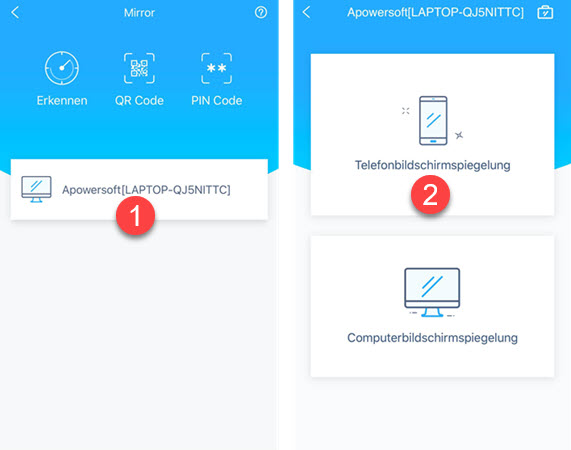
Hinweis: Sie müssen sicherstellen, dass beide Geräte über dasselbe WiFi-Netzwerk verbunden sind.
Mirror für Samsung TV App
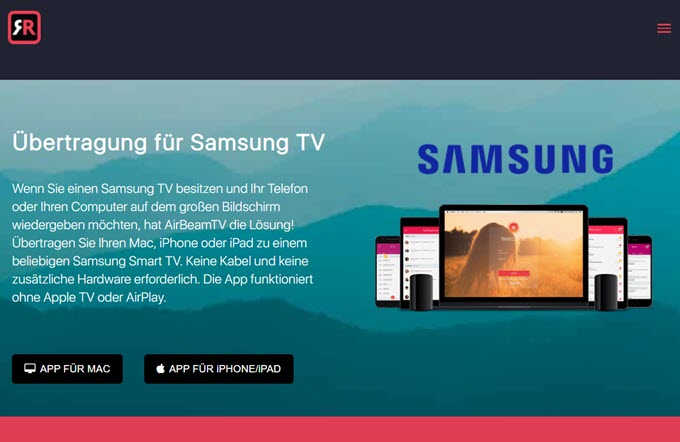
Mit der Mirror für Samsung TV App können Sie alles von Ihrem iPhone oder iPad auf den Samsung TV streamen. Dieses Werkzeug ist toll, wenn Sie Fotos teilen, im Internet surfen und Ihre Lieblings-Serien oder TV Shows ansehen möchten. Hinzu kommt, dass der Ton durch den Fernseher übertragen wird, wodurch Sie Filme streamen und den Ton aus dem Fernseher genießen können. Hier ist eine einfache Anleitung, wie Sie iPhone auf Samsung TV anzeigen.
- Laden Sie die App herutner und installieren Sie es.
- Stellen Sie sicher, dass Ihr TV und iOS Gerät mit dem selben Netzwerk verbunden sind. Um dies einzustellen, gehen Sie auf Ihrem Samsung TV in die Netzwerkeinstellungen und stellen Sie sicher, das dieser mit Ihrem WLAN Netzwerk verbunden ist. Das selbe gilt für Ihr iPhone. Verbinden Sie es in den WLAN Einstellungen mit Ihrem WLAN Netzwerk.
- Starten Sie nun die App auf Ihrem iOS Gerät und schalten Sie in den Einstellungen „Bildschirmaufnahme“ ein. Gehen Sie dafür einfach unter „Einstellungen“ > „Kontrollzentrum“ > „Steuerelemente anpassen“ und schalten Sie dann die „Bildschirmaufnahme“ Option ein.
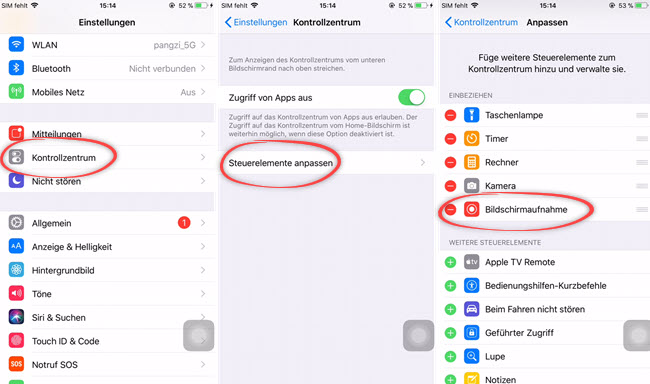
- Tippen Sie danach in der App auf „Weiter“ und wählen Sie im Netzwerk Ihren TV aus. Steht die Verbindung, tippen Sie auf den „Nächster Schritt“ Button.
- Gehen Sie zum Kontrollzentrum, halten Sie das Aufnahmesymbol gedrückt. Wählen Sie „Samsung TV spiegeln“ und tippen Sie auf „Übertragung starten“. Ist das getan, sollten Sie sehen, dass Ihr iPhone auf Ihrem Samsung TV angezeigt wird.
Lightning Digitaler AV Adapter

Mit Hilfe eines Lightning Digitalem AV Adapter können Sie ebenfalls iPhone auf Samsung TV streamen. Mit diesem Adapter sollten Sie Ihr iOS Gerät mit einem Samsung TV oder einem anderen HDTV ganz einfach verbinden können. Dadurch können Sie auch Videos von populären streaming Apps wie Hulu Plus und Netflix in 1080p Qualität sehen. Sie können das Gerät während der Nutzung auch aufladen. Durch seinen zweiten Lightning Adapter Anschluss können Sie Ihr iPhone aufladen, während es mit dem TV verbunden ist. Um zu erfahren, wie Sie diesen Adapter nutzen, folgen Sie einfach der Schritt-für-Schritt Anleitung.
- Öffnen Sie Ihren TV und stecken Sie das HDMI Kabel in den HDMI Anschluss auf der Rückseite Ihres Samsung TV ein.
- Als nächsten verbinden Sie das andere Ende des HDMI Kabels mit dem Lightning Digitalen AV Adapter.
- Schließen Sie als nächstes den AV adapter an Ihr iPhone an.
- Gehen Sie auf Ihrem TV zum „Eingabe“ Bereich und wählen Sie den Anschluss, an dem das HDMI Kabel verbunden ist. Nach einem Moment sollten Sie sehen, das Ihr iPhone erfolgreich auf Ihren TV gespiegelt wird.
Fazit
Hier sehen Sie, dass es direkte und indirekte Wege gibt, um iPhone auf Samsung TV spiegeln zu können. Alle Methoden werden Ihnen definitiv helfen. ApowerMirror ist sehr einfach zu bedienen und bietet mehr Funktionen an, beispielsweise die Aufnahme des Bildschirms und das Erfassen der Screenshots. Mirror für Samsung TV App könnte das richtige für Sie sein, wenn Sie Medien von Ihrem iPhone ganz ohne Kabel auf Ihrem TV abspielen möchten. Auch wenn es kabellos bequemer ist, kann es doch manchmal sehr anstrengend sein, vor allem wenn Sie eine Präsentation von Ihrem iPhone aus spiegeln möchten.




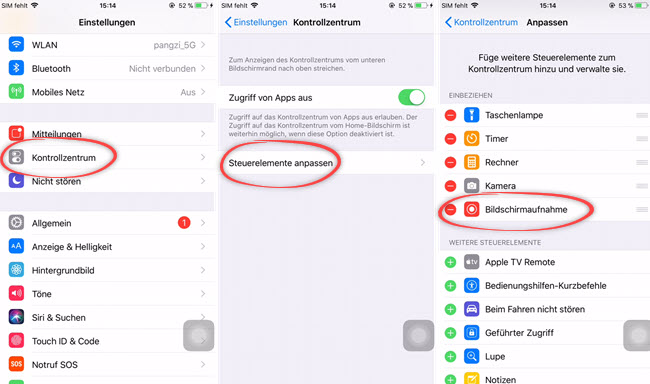
Einen Kommentar schreiben